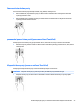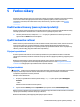User's Guide - Windows 10
POZNÁMKA: Pro dosažení optimální kvality upravte rozlišení obrazovky externího zařízení, zejména pokud
používáte režim „Rozšíření“, následujícím způsobem. Zadejte text ovládací panely do pole pro
vyhledávání na hlavním panelu, vyberte položku Ovládací panely a pak možnost Vzhled a přizpůsobení.
V nabídce Zobrazení vyberte položku Upravit rozlišení.
Nalezení a připojení kabelových displejů pomocí funkce MultiStream Transport
MultiStream Transport (MST) umožňuje připojení několika kabelově připojených zobrazovacích zařízení k
počítači připojením k portu VGA v počítači a také VGA nebo DisplayPort k rozbočovači nebo externí dokovací
stanici. Je možné je připojit několika způsoby v závislosti na typu grackého řadiče nainstalovaného ve vašem
počítači a tom, zda váš počítač je vybaven vestavěným rozbočovačem. Pro zobrazení seznamu hardwaru
nainstalovaného v počítači přejděte na Správce zařízení.
▲
Do vyhledávacího pole na hlavním panelu zadejte text správce zařízení a vyberte aplikaci
Správce zařízení. Zobrazí se seznam všech zařízení nainstalovaných v počítači.
Připojení displejů k počítačům s grakou Intel (s vestavěným rozbočovačem)
S vnitřním rozbočovačem a grackým řadičem Intel® můžete připojit až 3 zobrazovací zařízení v následujících
konguracích:
●
Dva DP monitory 1920 × 1200 připojené k počítači + jeden 1920 x 1200 VGA monitor připojený k
volitelné dokovací stanici
●
Jeden DP monitor 2560 × 1600 připojený k počítači + jeden 1920 x 1200 VGA monitor připojený k
volitelné dokovací stanici
Konguraci více displejů provedete následovně:
1. Připojení externího zobrazovacího zařízení k portům VGA nebo DisplayPort (DP) na základně počítače
nebo dokovací stanice.
2. Pokud systém Windows detekuje monitor připojený k rozbočovači DP, zobrazí se dialogové okno
Upozornění Topology DisplayPort. Klikněte na odpovídající možnosti pro konguraci displeje. Možnosti
volby více displejů zahrnují Duplikovat, kdy se obrazovka vašeho počítače zrcadlí na všech povolených
displejích, nebo Rozšířit, kdy se obrazovka rozšíří na všechny povolené displeje.
POZNÁMKA: Pokud se toto dialogové okno nezobrazuje, ujistěte se, že je každé externí zařízení
připojeno ke správnému portu na rozbočovači. Pro další informace zadejte text ovládací panely do
pole pro vyhledávání na hlavním panelu, vyberte položku Ovládací panely a poté možnost Vzhled a
přizpůsobení. V nabídce Zobrazení vyberte položku Upravit rozlišení.
Nalezení a připojení bezdrátových displejů kompatibilních s Miracast (pouze
vybrané produkty)
POZNÁMKA: Informace o tom, jaký typ obrazovky máte (podporující technologii Miracast nebo Intel WiDi),
naleznete v dokumentaci dodané s televizorem nebo se sekundárním displejem.
Pokud chcete nalézt a připojit bezdrátové displeje kompatibilní s Miracast, aniž byste opustili otevřené
aplikace, postupujte následovně.
Spuštění technologie Miracast:
▲
Zadejte text promítnout do pole pro vyhledávání na hlavním panelu a klikněte na tlačítko Promítnout
na druhou obrazovku
. Klikněte na ikonu Připojit k bezdrátovému displeji a postupujte podle pokynů na
obrazovce.
30 Kapitola 5 Funkce zábavy